1. TRANSFERIR MEDIOS A/DE UNA PC: con el dispositivo encendido, inserta el extremo Micro-USB del cable Micro-USB al puerto ubicado en la parte inferior del dispositivo. Inserta el extremo USB del cable Micro-USB en un puerto disponible en la computadora.
2. Para colocar el dispositivo en el modo USB correcto, deslízate desde la barra de notificaciones y luego selecciona el menú desplegable del sistema Android > Charging notification > Transferring files o Transferring images.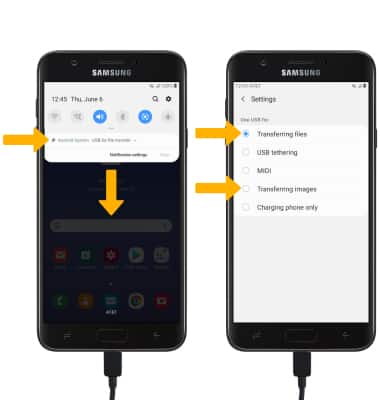
3. Desde la PC, haz clic en el ícono File Explorer luego en This PC.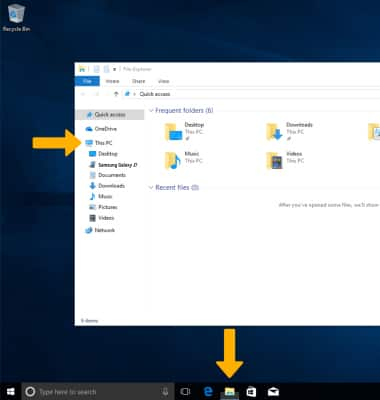
4. Abre la unidad del dispositivo recientemente conectada, luego navega hasta la carpeta deseada.
5. Arrastra y suelta archivos hacia/desde la unidad del dispositivo para transferir.
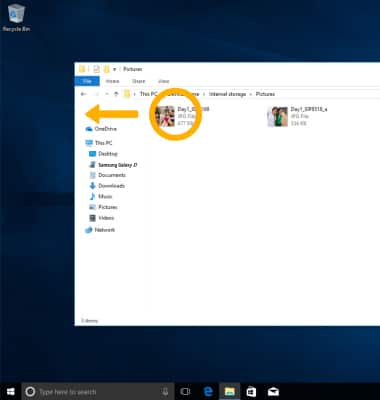
6.TRANSFIERE ARCHIVOS MULTIMEDIA HACIA/DESDE UNA MAC: necesitas la aplicación Android File Transfer para facilitar la comunicación entre la cámara y la computadora. Descarga e instala la aplicación Android File Transfer.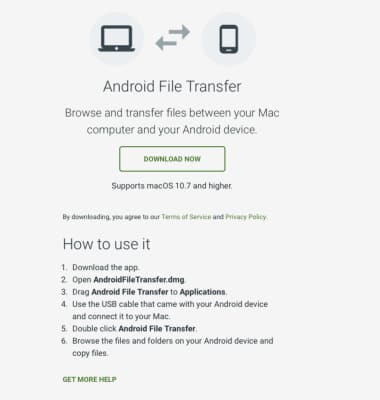
7. Con el dispositivo encendido, inserta el extremo del cable micro USB del cable micro USB en el puerto del dispositivo y luego inserta el extremo USB del cable micro USB en un puerto abierto de la computadora.
8. Para colocar el dispositivo en el modo USB correcto, deslízate desde la barra de notificaciones y luego selecciona el menú desplegable del sistema Android > Charging notification > Transferring files o Transferring images.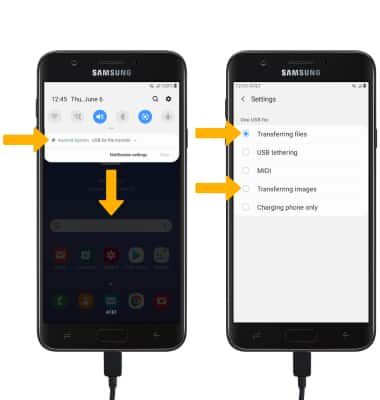
9. Cuando el teléfono esté conectado a la computadora, la aplicación Android File Transfer se abrirá automáticamente. Selecciona la carpeta hacia/desde la que deseas transferir los archivos.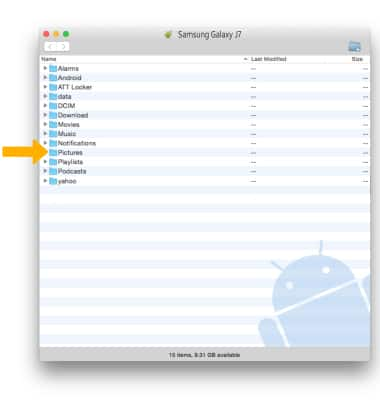
10. Arrastra y suelta los archivos que desees hacia/desde el dispositivo para transferir.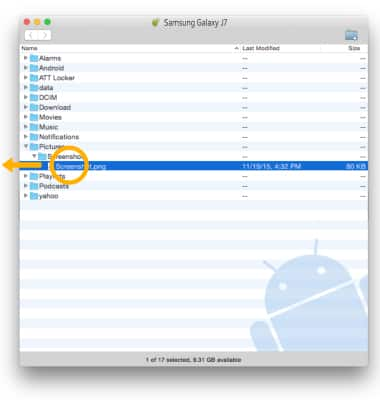
Transferir fotos y videos
Samsung Galaxy J7 (2018) (J737A)
Transferir fotos y videos
Transfiere archivos desde o hacia tu dispositivo y tu computadora.
INSTRUCTIONS & INFO
